Ja esat tāpat kā vairums cilvēku, iespējams, jūsu datorā ar operētājsistēmu Windows 10 vai 11 fonā darbojas dažas programmas. Šīs programmas var ietvert jebko, sākot no pretvīrusu programmatūras līdz tērzēšanas klientiem un daudz ko citu. Lai gan lielākā daļa šo programmu ir nepieciešamas, lai jūsu dators darbotos pareizi, tās var arī palēnināt to darbību. Lūk, kā apturēt fona procesus operētājsistēmā Windows 10 vai 11.
Pirmkārt, jums būs jāatver uzdevumu pārvaldnieks. To var izdarīt, nospiežot Ctrl+Alt+Delete un pēc tam parādītajā izvēlnē atlasot Uzdevumu pārvaldnieku. Varat arī ar peles labo pogu noklikšķināt uz uzdevumjoslas un parādītajā izvēlnē atlasīt Uzdevumu pārvaldnieks.
Kad uzdevumu pārvaldnieks ir atvērts, jūs redzēsit sarakstu ar visām programmām, kas pašlaik darbojas jūsu datorā. Noklikšķiniet uz cilnes Procesi, lai skatītu visu fona procesu sarakstu. Lai beigtu procesu, vienkārši noklikšķiniet uz tā un pēc tam noklikšķiniet uz pogas Beigt procesu.
Varat arī ar peles labo pogu noklikšķināt uz procesa un parādītajā izvēlnē atlasīt opciju Beigt procesu. Dažos gadījumos jūs, iespējams, nevarēsit beigt procesu. Parasti tas notiek tāpēc, ka šis process ir nepieciešams, lai jūsu dators darbotos pareizi. Ja neesat pārliecināts, vai jums ir jāpabeidz konkrēts process, vienmēr varat to meklēt Google, lai uzzinātu vairāk.
Kad esat pabeidzis visus nevajadzīgos procesus, jums vajadzētu pamanīt tūlītēju datora veiktspējas atšķirību. Jūsu programmas sāksies ātrāk, un jūsu dators jutīsies daudz atsaucīgāks. Ja konstatējat, ka jums regulāri jāpārtrauc fona procesi, varat apsvērt iespēju atinstalēt dažas programmas, kas darbojas fonā.
logi 8 flīzes neparasti atvērsies
Startējot datoru, sistēma Windows ielādē visus ierīču draiverus, pakalpojumus un startēšanas lietojumprogrammas. Šie pakalpojumi ietver gan Microsoft, gan trešo pušu pakalpojumus. Visas šīs startēšanas lietojumprogrammas un pakalpojumi darbojas fonā. Microsoft pakalpojumi ir būtiski jūsu sistēmas pareizai darbībai. Tādējādi tie ir jūsu sistēmas neatņemama sastāvdaļa. Taču trešo pušu pakalpojumi nav jūsu sistēmas neatņemama sastāvdaļa. Tāpēc varat tos iespējot vai atspējot atbilstoši savām prasībām. Visi šie pakalpojumi un darbojošās lietojumprogrammas izmanto dažus sistēmas resursus. Šos pakalpojumus sauc arī par fona procesiem. Pārāk daudz fona procesu patērē daudz sistēmas resursu. Šī iemesla dēļ sistēmā var rasties veiktspējas problēmas. Šajā rakstā mēs runāsim par kā pārvaldīt pārāk daudz fona procesu operētājsistēmā Windows 11/10 .

Kā apturēt fona procesus operētājsistēmā Windows 11/10
Jūs varat pārvaldīt pārāk daudz fona procesu operētājsistēmā Windows 11/10 kādā no šiem veidiem. Bet pirms turpinām, apskatīsim, kā skatīt fona procesus un palaistās programmas operētājsistēmā Windows 11/10.
Lai skatītu fona procesus un darbojošās lietojumprogrammas, rīkojieties šādi:
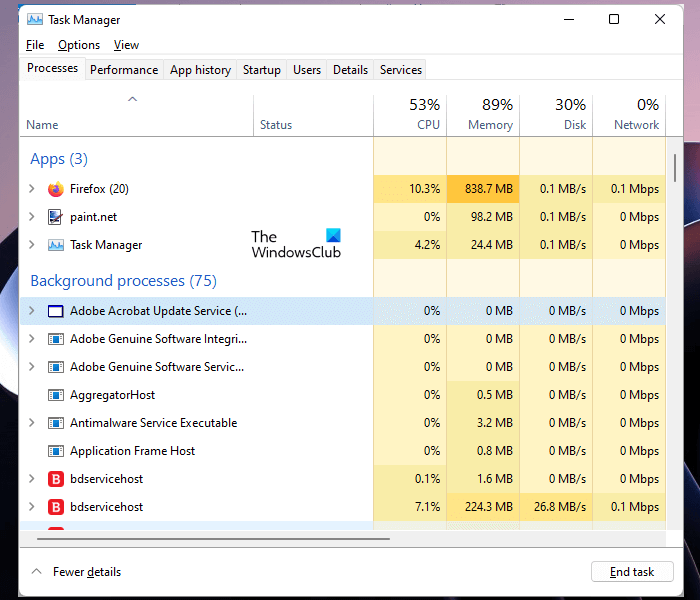
- klikšķis Win + P palaišanas taustiņi palaist komandas lauks un veids uzdevumu pārvaldnieks . Noklikšķiniet uz Labi. Tādējādi tiks palaists uzdevumu pārvaldnieks. Alternatīvi, jūs varat arī izmantot Ctrl + Shift + Esc etiķete par to pašu.
- Izvēlieties Procesi cilni un ritiniet uz leju, lai skatītu visus trešās puses fona un Windows procesus.
- Klikšķiniet uz palaist cilni, lai redzētu, kuras startēšanas lietojumprogrammas ir iespējotas un atspējotas jūsu sistēmā.
Apskatīsim, kā operētājsistēmā Windows 11/10 varat pārvaldīt pārāk daudz fona procesu.
- Nogaliniet fona procesus, izmantojot uzdevumu pārvaldnieku
- Atspējot lietotņu automātisko ielādi
- Izmantojiet pakalpojumu kontroles lietotni, lai izslēgtu nevēlamos fona pakalpojumus.
- Izmantojiet MSConfig, lai atspējotu trešās puses pakalpojumus
Apskatīsim visas šīs metodes sīkāk.
1] Nogaliniet fona procesus, izmantojot uzdevumu pārvaldnieku
Pirmais veids ir iznīcināt nevajadzīgos fona pakalpojumus un lietojumprogrammas. izmantojot uzdevumu pārvaldnieku. Šī darbība arī atbrīvos jūsu datora RAM. Tālāk norādītās darbības palīdzēs pārtraukt fona pakalpojumu, izmantojot uzdevumu pārvaldnieku. Bet pirms turpināt, pārliecinieties, vai pakalpojums, kuru gatavojaties pārtraukt, nav Windows pakalpojums, jo, pārtraucot Windows pakalpojumus, sistēma kļūs nestabila un var rasties kļūdas.
- Atveriet uzdevumu pārvaldnieku.
- Izvēlieties Procesi cilne
- Ar peles labo pogu noklikšķiniet uz fona pakalpojuma, kuru vēlaties beigt, un atlasiet Pabeidziet uzdevumu .
Iepriekš minētās darbības beigs atlasīto fona procesu. Apturiet tikai trešo pušu pakalpojumus. Piemēram, Adobe Acrobat atjaunināšanas pakalpojums acīmredzami nav Microsoft pakalpojums. Tāpēc jūs varat to pārtraukt. Šo pakalpojumu redzēsit uzdevumu pārvaldniekā, ja jūsu sistēmā ir instalēta programma Adobe Acrobat Reader.
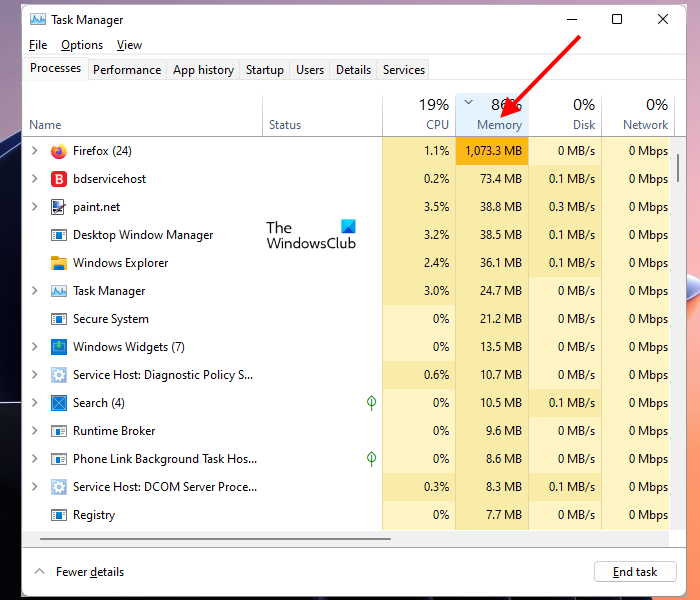
Varat arī pārbaudīt, kuri trešās puses pakalpojumi patērē vairāk sistēmas resursu. Pieņemsim, ka vēlaties pārbaudīt, kuras trešās puses lietotnes vai pakalpojumi patērē daudz atmiņas, atveriet uzdevumu pārvaldnieku un noklikšķiniet uz ikonas Atmiņa . Visas lietojumprogrammas un pakalpojumi tiks sakārtoti atmiņas patēriņa dilstošā secībā.
Lasīt : Kā piespiest aizvērt programmu, kuru uzdevumu pārvaldnieks nevar beigt
2] Atspējot automātiskās palaišanas lietotnes
Startēšanas lietojumprogrammas ir lietojumprogrammas, kas automātiski startē, kad sistēma tiek startēta. Šīs programmas darbojas fonā un patērē sistēmas resursus. Ja šīs lietojumprogrammas nav jāpalaiž katru reizi, kad sistēma tiek startēta, varat tās atspējot, lai taupītu sistēmas resursus. Uzdevumu pārvaldnieks ļauj pārvaldīt palaistās lietojumprogrammas. Tālāk norādītās darbības jums palīdzēs:
- Atveriet uzdevumu pārvaldnieku.
- Pāriet uz palaist cilne Šeit jūs redzēsiet visas darbojošās programmas.
- Ar peles labo pogu noklikšķiniet uz startēšanas lietojumprogrammas, kuru vēlaties atspējot, un atlasiet Atspējot.
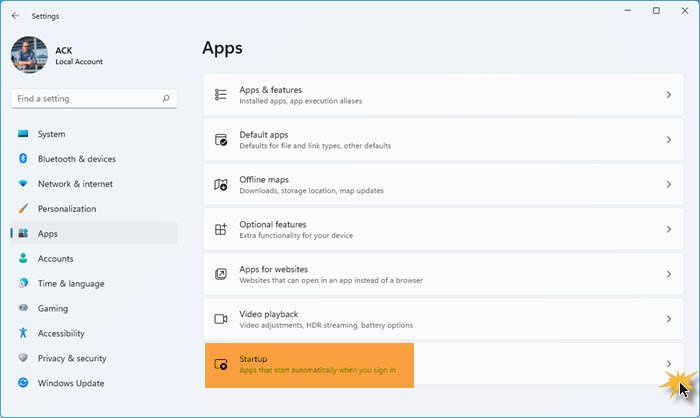
Tādējādi jūs varat pārvaldīt lietojumprogrammas, kuras palaižat Windows iestatījumos. Startēšanas programmas var pārvaldīt, izmantojot uzdevumu pārvaldnieku, WMIC, MSCONFIG, GPEDIT vai uzdevumu plānotāju.
Iepriekš minētās darbības atspējos automātiskās palaišanas lietotnes un neļaus tām automātiski palaist nākamajā sistēmas startēšanas reizē.
Lasīt :
- Kā uzzināt, kuras startēšanas programmas var droši atspējot sistēmā Windows
- Saņemiet paziņojumu, kad programma tiek pievienota startēšanas sarakstam operētājsistēmā Windows 11
3] Izmantojiet pakalpojumu pārvaldības lietotni, lai atspējotu fona pakalpojumus.
Pakalpojumu pārvaldnieks ļauj pārvaldīt visus Microsoft un trešo pušu pakalpojumus. Atverot šo lietojumprogrammu, tiks parādīts visu pakalpojumu saraksts (darbošanās un apturēta). Varat sākt apturētos pakalpojumus un otrādi. Ja trešās puses pakalpojums patērē vairāk sistēmas resursu, varat novērst tā darbību fonā nākamreiz, kad startējat sistēmu, izmantojot pakalpojumu pārvaldības lietojumprogrammu.
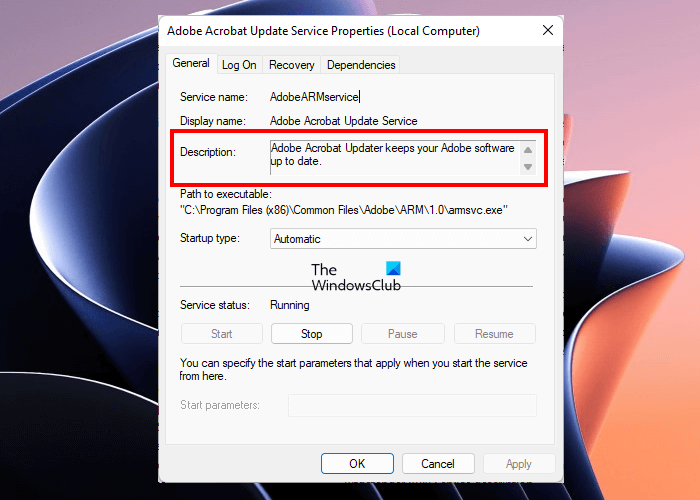
Ja nezināt, ko konkrēts pakalpojums dara jūsu sistēmā, varat izlasīt tā aprakstu, atverot tā rekvizītus. Pakalpojuma apraksts var norādīt, vai tas ir svarīga jūsu sistēmas daļa. Piemēram, iepriekš redzamajā ekrānuzņēmumā varat izlasīt Adobe Acrobat atjaunināšanas pakalpojuma aprakstu. Ir skaidri norādīts, ka šis pakalpojums nodrošina Adobe Acrobat Reader atjaunināšanu. Tāpēc šī pakalpojuma atspējošana neietekmēs jūsu sistēmu. Tā vietā tas apturēs automātiskos Adobe Acrobat Reader atjauninājumus.
Atspējojiet tikai tos trešo pušu pakalpojumus, kas jums nav nepieciešami. Neatspējojiet nevienu Microsoft pakalpojumu. Ja neesat pārliecināts par kādu konkrētu pakalpojumu, vislabāk to NEATSPĒJIET, bet gan iestatiet uz MANUAL vai atstājiet to tādu, kāds tas ir.
Lasīt : Ko Windows pakalpojumiem nozīmē automātiskais (sākt ar trigeri) un manuāli (sākt pēc sprūda)?
Tālāk norādītās darbības palīdzēs atspējot trešās puses fona pakalpojumus, izmantojot lietotni Service Control:
- atvērts palaist komandu logs ( Ctrl + Р ) un ievadiet pakalpojumi.msc . Noklikšķiniet uz Labi. Tiek atvērta lietojumprogramma Pārvaldīt pakalpojumus.
- Tagad ar peles labo pogu noklikšķiniet uz pakalpojuma, kuru vēlaties atspējot, un atlasiet Raksturlielumi .
- Izvēlieties Bojāta IN Palaišanas veids kritums.
- Klikšķis Pieteikties un pēc tam noklikšķiniet LABI .
Pēc iepriekš minēto darbību veikšanas, nākamreiz startējot sistēmu, šie konkrētie pakalpojumi netiks startēti automātiski.
Lasīt J: Kādus Windows pakalpojumus var droši atspējot?
4] Izmantojiet MSConfig, lai atspējotu trešo pušu pakalpojumus.
MSConfig vai System Configuration ir utilīta, kas palīdz lietotājiem novērst Windows startēšanas problēmas. Varat arī izmantot MSConfig, lai pārvaldītu startēšanas pakalpojumus. Iepriekš minētās metodes palīdzēs pārvaldīt lietojumprogrammas un fona pakalpojumus. Taču šīs metodes varat izmantot tikai tad, ja zināt, kuri pakalpojumi ir Microsoft pakalpojumi un kuri trešās puses pakalpojumi. MSConfig ir iespēja paslēpt visus Microsoft pakalpojumus. Tātad jūs varat viegli identificēt un atspējot visus trešo pušu pakalpojumus tikai ar vienu klikšķi.
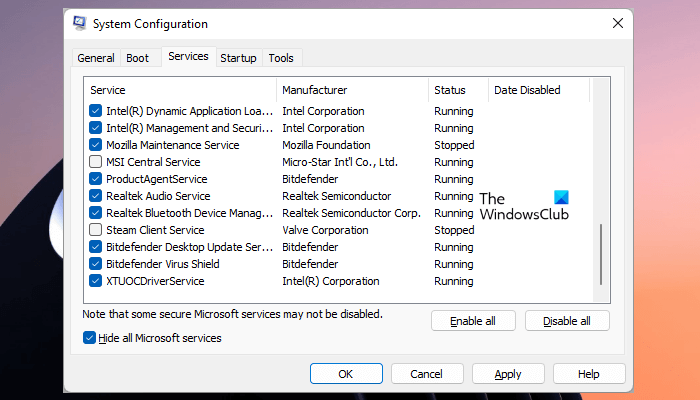
Tālāk sniegtie norādījumi palīdzēs jums izmantot MSConfig, lai atspējotu trešo pušu pakalpojumus.
- Atveriet komandu Palaist logu un ierakstiet msconfig . Klikšķis LABI . Tādējādi tiks palaists sistēmas iestatīšanas utilīta.
- Izvēlieties Pakalpojumi cilne
- Pēc noklusējuma tas parāda visus Microsoft un trešo pušu pakalpojumus. Lai skatītu tikai trešo pušu pakalpojumus, izvēlieties Slēpt visus Microsoft pakalpojumus izvēles rūtiņa.
- Noņemiet atzīmi no izvēles rūtiņām tiem pakalpojumiem, kurus vēlaties atspējot.
- Klikšķis Pieteikties un pēc tam noklikšķiniet LABI .
Iepriekš minētās darbības atspējos atlasītos trešās puses pakalpojumus. Nākamreiz startējot sistēmu, šie pakalpojumi netiks startēti automātiski. Ja nākotnē vēlaties iespējot atspējotos pakalpojumus, varat to izdarīt, izmantojot lietojumprogrammu Service Control vai MSConfig.
Lasīt : padomi iesācējiem, lai optimizētu Windows labākai veiktspējai
Kā apturēt nevajadzīgus fona procesus sistēmā Windows 11?
Varat izslēgt nevajadzīgus fona procesus operētājsistēmā Windows 11, izmantojot pakalpojumu vadības programmu, uzdevumu pārvaldnieku vai MSConfig. MSConfig vai sistēmas konfigurācijas utilīta ļauj apturēt vairākus fona procesus vai pakalpojumus vienlaikus. Šajā rakstā mēs esam izskaidrojuši dažādus veidus, kā apturēt nevajadzīgus fona procesus operētājsistēmā Windows 11/10.
lejupielādes kļūda - 0x80070002
Kā uzzināt, kuras lietotnes darbojas fonā operētājsistēmā Windows 11?
Programmas, kas startē pašas un darbojas fonā Windows datorā, sauc par startēšanas lietojumprogrammām. Uzdevumu pārvaldnieks parāda, kuras programmas Windows 11 fonā darbojas. Atveriet uzdevumu pārvaldnieku un pārejiet uz palaist cilne Tur jūs redzēsiet visas darbojošās programmas. Tagad varat pārvaldīt šīs lietotnes, izslēdzot vai ieslēdzot tās.
Es ceru, ka šajā rakstā sniegtie risinājumi ir palīdzējuši jums samazināt fona procesu skaitu, kas darbojas operētājsistēmā Windows 11/10.
Lasīt vairāk : Kā uzzināt, kuras startēšanas programmas palēnina Windows startēšanu.















